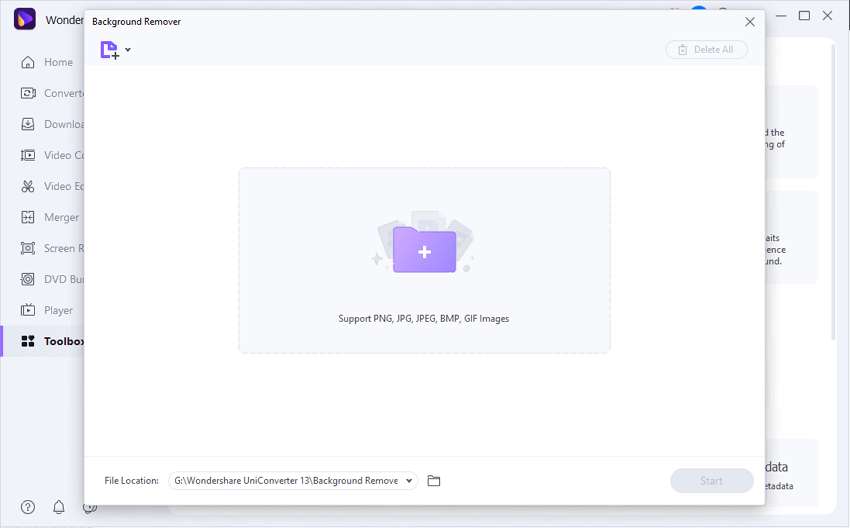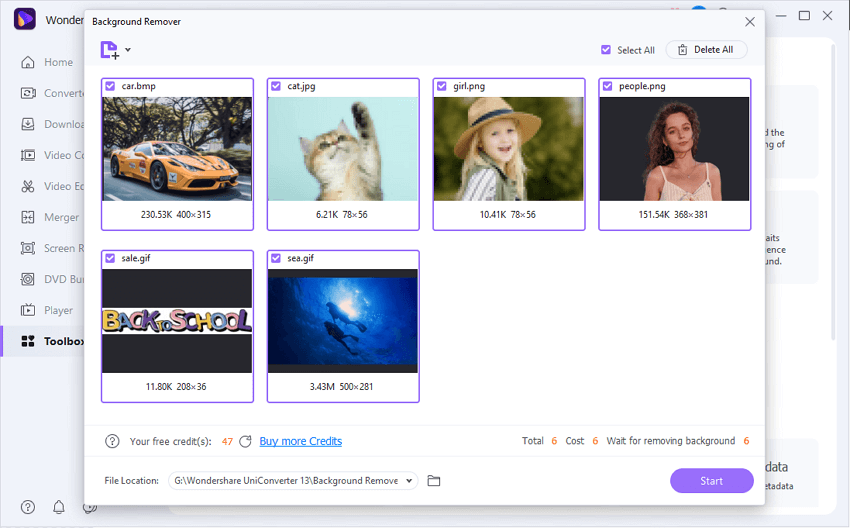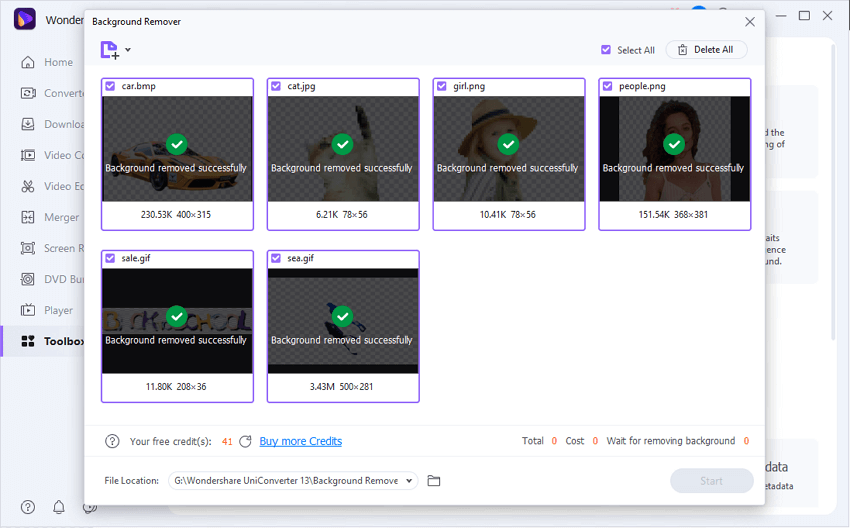Dalam jumlah besarPenghapus background
Batch Hapus background dari gambar tanpa batas kuantitas dalam detik.
100% gratis dalam 10 gambar pertama:
Windows 11 / Windows 10 / Windows 8 / Windows 7 (64 bit OS)
Pergi ke Mac & gt;




Satu klik untuk membuat PNG transparan dalam kualitas HD!
menghapus secara masal background dari gambar logo, produk e-commerce, potret, mobil, hewan peliharaan, grafik, background putih, dll., Tanpa kehilangan kualitas.
Coba perangkat lunak penghapus background berbasis AI ini di 10 gambar pertama gratis yang berperingkat tertinggi di antaraE-Commerce,Penawaran mobil,Fotografer,Isi-
Situs web,Iklan,Pendidik, danNon-desainerdalam menghapus background dari gambar.
Otomatis menghapus background dalam HD
menghapus secara masal background tanpa kehilangan kualitas dari PNG, JPG, BMP, dan GIF.
Ingin mengonversi JPG ke PNG Transparan? Unggah beberapa gambar di JPG atau bahkan PNG, BMP, GIF dan dapatkan PNG transparan background sekaligus tanpa kehilangan kualitas dalam beberapa menit.
Impor beberapa gambar untuk menghapus BG sekaligus:
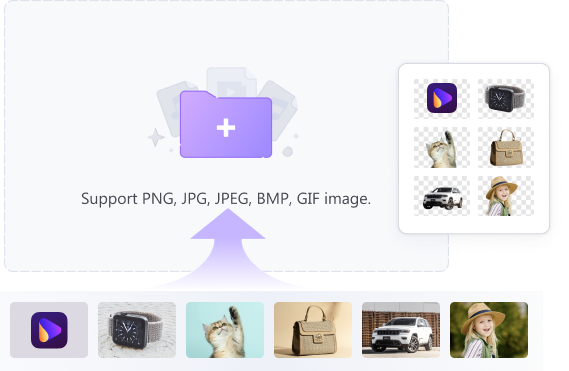

Segera...
Penyesuaian otomatis dan manual
Sesuaikan untuk mendapatkan hasil yang lebih tepat berdasarkan penghapusan background AI
Aplikasi penghapus background berbasis AI memberikan hasil yang sempurna, namun jika Anda ingin mendapatkan background 100% yang cantik transparan dari gambar, memperbesar untuk memeriksa detail yang kurang memuaskan dan hapus secara manual.
*Versi baru dengan fitur ini akan segera hadir.
Auto-Remove BG dan hapus detail secara manual:
Ubah background gambar dalam klik
Ganti background gambar dengan warna atau gambar baru dalam batch
Ingin memutihkan background gambar? Coba Background remover tool berbasis AI ini untuk membuat logo transparan atau background dari gambar, dan kemudian ubah background gambar menjadi warna putih, biru, hitam, atau warna lain atau bahkan gambar sekaligus.
Cobalah memutihkan background foto:
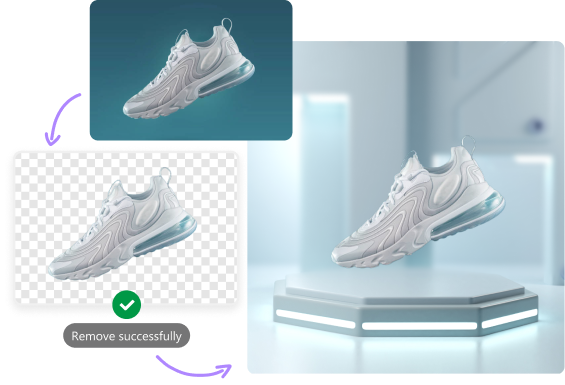
Mereka mencintai kita. Anda juga akan demikian
Cara menghapus background dari gambar dalam tiga langkah sederhana.
FAQ tentang menghapus background dari gambar
Langkah -langkah untukHapus background putih dari jpeg menggunakan photoshopada di bawah.
- Buka file gambar di alat Photoshop.
- Selanjutnya, Anda perlu mengklik dua kali pada lapisan background yang akan mengubahnya menjadi lapisan biasa.
- Alat Magic Wand Next perlu diatur pada Toleransi 32 dari bilah opsi di alat. Selanjutnya, Anda perlu menghilangkan centang opsi yang berdekatan.
- Di area putih, Anda perlu klik kiri lalu tekan tombol hapus dari keyboard Anda.
PowerPoint hadir dengan fungsi penghapus background bawaan menggunakan background gambar asli dapat dihapus dan dikonversi menjadi yang transparan. Langkahcara menghapus background gambar di powerpoint:
- Luncurkan aplikasi Presentasi PowerPoint di sistem Anda dan kemudian buka slide dengan gambar yang diinginkan.
- Pilih gambar dan tambahkan ke aplikasi di tab baru yang disebut "Picture tool format".
- Selanjutnya, dapatkan format alat gambar dan pilih opsi background. Aplikasi PowerPoint akan mewarnai gambar ke dalam warna yang diambil untuk bagian -bagian yang diasumsikan sebagai background.
- Anda dapat lebih lanjut menyesuaikan area dengan memilih area tanda untuk menyimpan atau menandai area untuk dihapus. Selanjutnya, Anda perlu membuat garis di sekitar area gambar.
- Untuk menerapkan perubahan, pilih opsi Keep Changes.